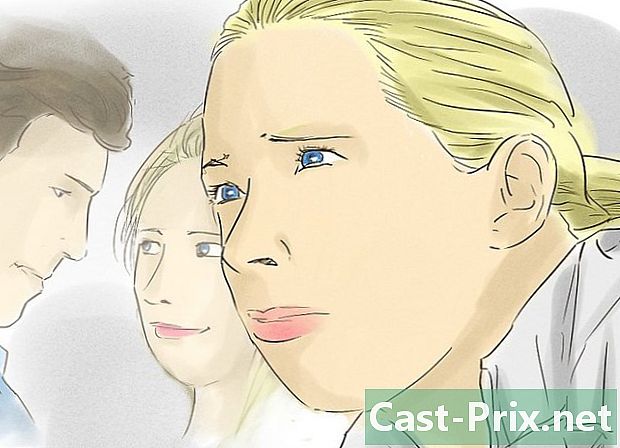Cum se utilizează o cheie USB ca RAM
Autor:
Lewis Jackson
Data Creației:
14 Mai 2021
Data Actualizării:
14 Mai 2024

Conţinut
- etape
- Metoda 1 Utilizați o cheie USB ca RAM pe Windows XP
- Metoda 2 Utilizați o unitate flash USB ca RAM pe Windows Vista, 7 și 8
Programele au acum mai multă memorie înfometată, ceea ce vă poate cauza unele dificultăți dacă computerul dvs. este echipat cu puțină memorie RAM. Veți putea evita unele dintre problemele asociate cu această slăbiciune lăsând sistemul să folosească un stick USB ca RAM, ceea ce îi va permite să efectueze mai multe operații care ar fi în mod normal efectuate pe conținutul RAM dacă ar fi mai mare. .
etape
Metoda 1 Utilizați o cheie USB ca RAM pe Windows XP
- Ștergeți tot conținutul cheii USB. Introduceți-l într-un port și lăsați-l pe computer să îl recunoască. Trebuie să aibă o dimensiune de cel puțin 2 GB.
-
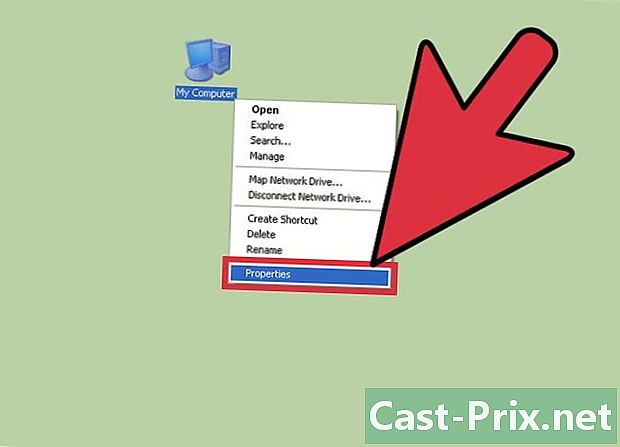
Faceți clic dreapta pe Calculatorul meu.- Faceți clic pe proprietăţi în meniul conuel care va apărea.
-
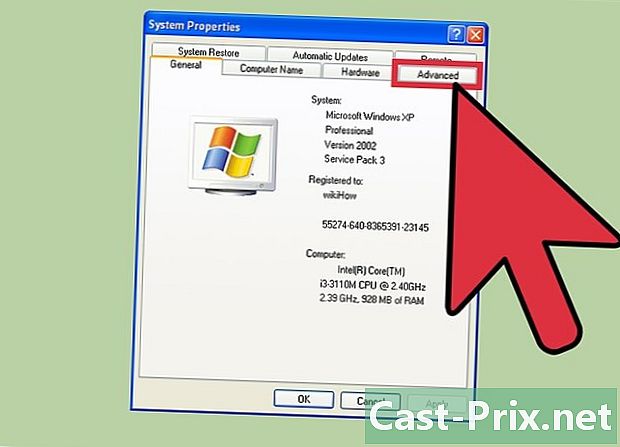
Faceți clic pe titlul etichetat Proprietăți avansate. -
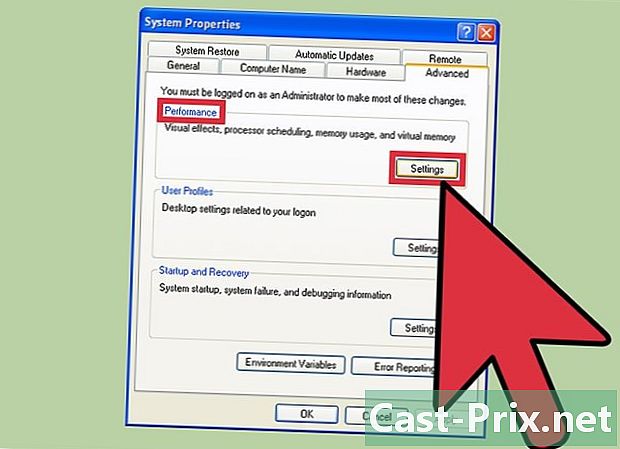
Faceți clic pe setări. Acest buton este situat în caseta cu titlul spectacole. -

Faceți clic pe titlul etichetat Setări avansate. -
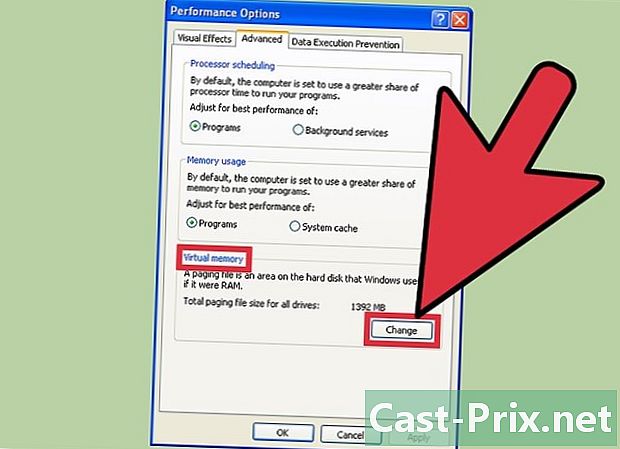
Faceți clic pe schimbare. Acest buton veți găsi în cadrul care cuprinde secțiunea memorie virtuală. -
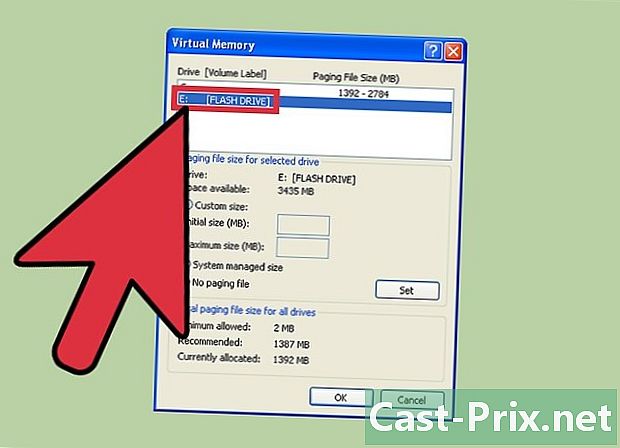
Selectați cheia USB. -
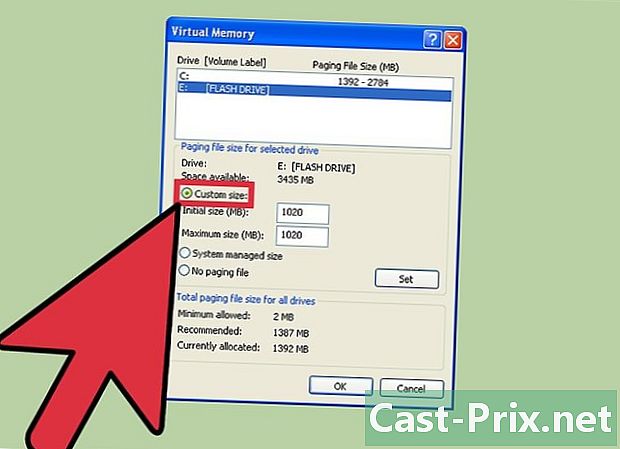
Faceți clic pe butonul radio numit Dimensiune personalizată. Scrieți următoarele valori:- dimensiunea inițială: 1.020;
- dimensiune maximă: 1.020;
- dimensiunea depinde de capacitatea disponibilă a cheii USB, deci puteți modifica dimensiunile de mai sus la dimensiunea maximă disponibilă a cheii USB.
-
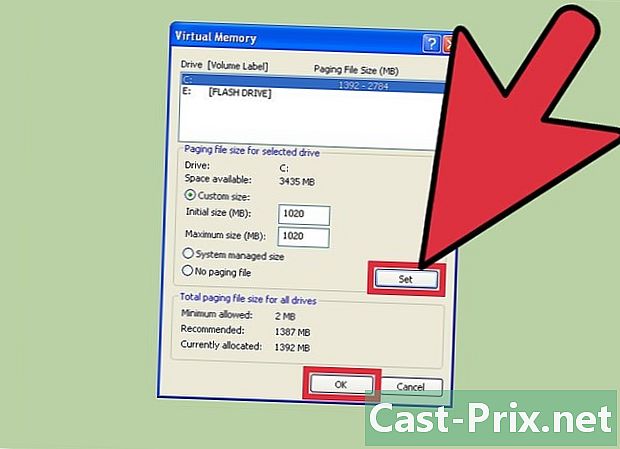
Faceți clic pe buton defini apoi faceți clic pe în regulă. -
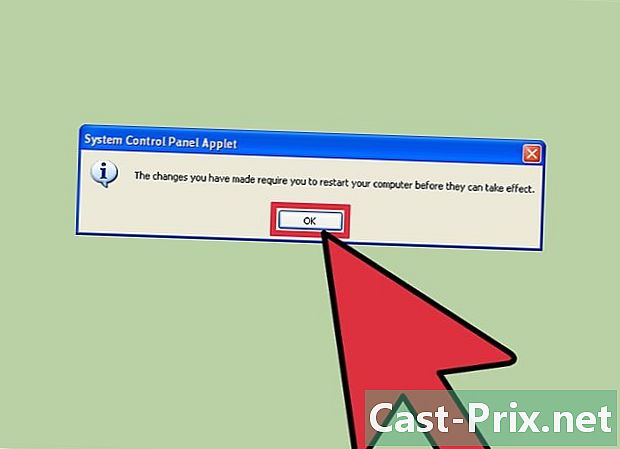
Reporniți computerul echipat cu cheia USB. Veți observa o creștere vizibilă a vitezei sale de funcționare.
Metoda 2 Utilizați o unitate flash USB ca RAM pe Windows Vista, 7 și 8
-
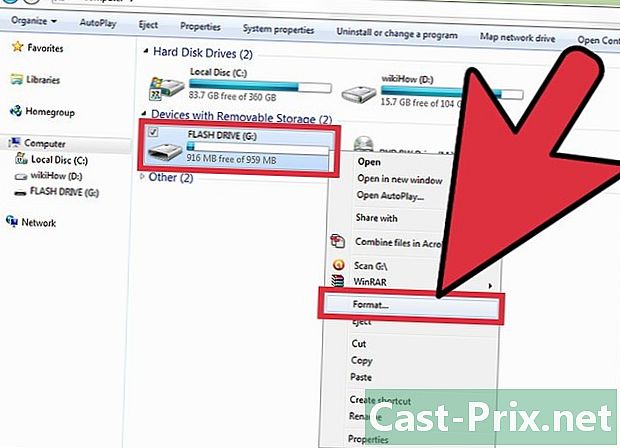
Introduceți unitatea flash USB și formatați-o. -
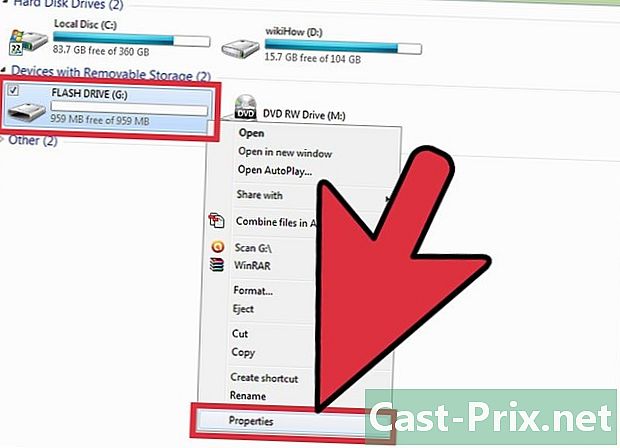
Faceți clic dreapta pe unitatea USB și faceți clic pe proprietăţi. -
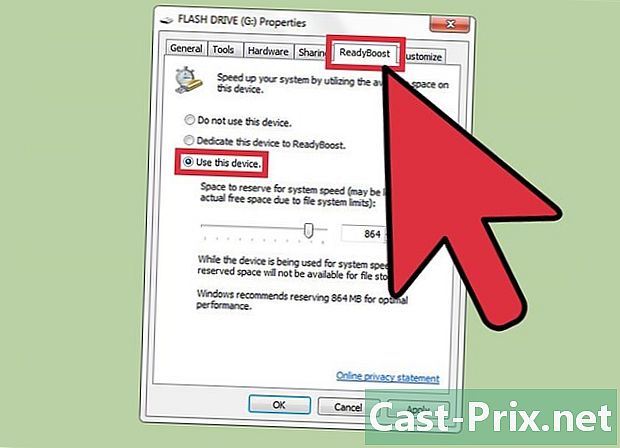
Faceți clic pe fila accelerare apoi mai departe Utilizați acest dispozitiv. -
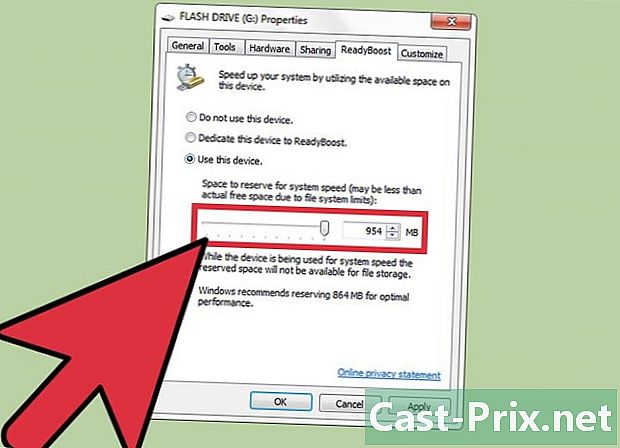
Setați spațiul maxim de alocat sistemului. -
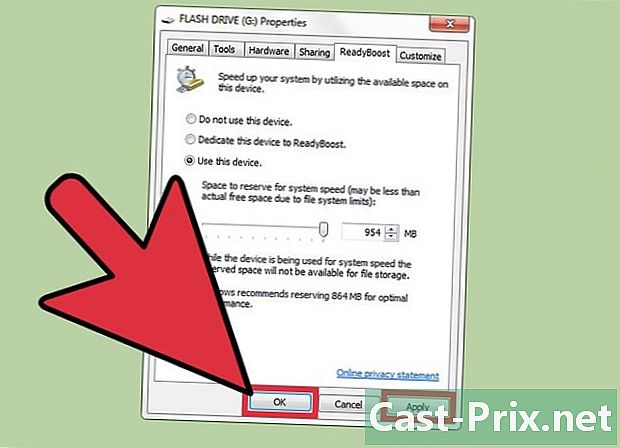
Faceți clic pe în regulă pentru a aplica setările. -
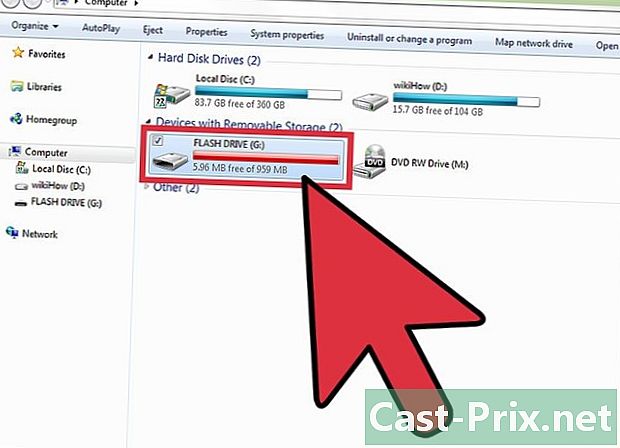
Acum puteți utiliza cheia USB ca RAM.
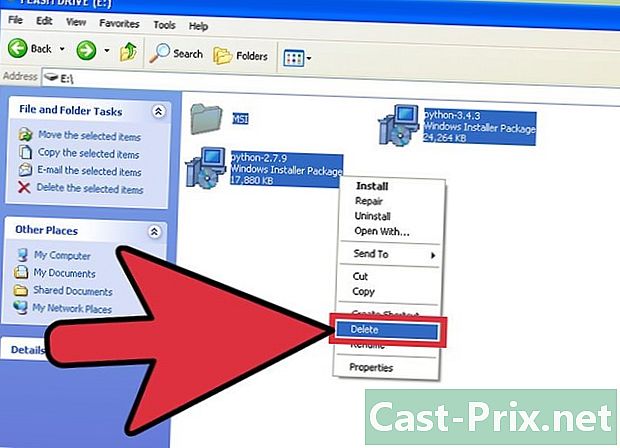
- Pentru a face aceste setări, va trebui să fiți conectat ca administrator de sistem.
- Dacă utilizați Windows 7, aplicați cele menționate în primele două proceduri, dar fereastra care va fi afișată ulterior va fi oarecum diferită. Faceți clic pe Setări avansate de sistem în bara laterală și reluați operațiunile normale.
- opţiunea accelerare va permite computerului dvs. să folosească unitatea flash ca RAM, dar acest lucru nu va crește dimensiunea RAM-ului instalat fizic. Utilizarea acestei opțiuni va face Windows să funcționeze puțin mai repede decât de obicei, dar va fi total ineficient pentru accelerarea jocurilor de pe computer.
- memoria bliț se caracterizează printr-un număr limitat de cicluri de scriere și ștergere, de ordinul a 100.000 de cicluri pe adresă. Utilizarea ei ca RAM va duce la o reducere foarte semnificativă a duratei sale de viață. viata utila Dacă o face, poate produce milioane de cicluri de scriere pe minut. Folosind-o pentru ce a fost proiectat, adică stocarea fișierelor, teoretic puteți scrie și șterge același fișier de aproximativ 100.000 de ori în același loc, așa că vă va lua câțiva ani până de biruit. Cu siguranță ar fi mult mai profitabil să vă dotați computerul dune real RAM de dimensiuni mai mari.
- Nu îndepărtați unitatea USB folosită ca RAM în timpul funcționării sistemului, aceasta va duce la o prăbușire a computerului. Va trebui să reinstalați cheia USB înainte de a reporni sistemul pentru a recupera totul în ordine.